Zadali ste prihlasovacie prihlasovacie údaje. Credential Manager - miesto, kde systém Windows ukladá heslá a ďalšie prihlasovacie informácie.
Credential Manager alebo Credential Manager je mechanizmus, ktorý vám umožňuje spravovať poverenia používateľov (prihlasovacie meno a heslo) pre prístup k sieťovým zdrojom, ako aj certifikáty a poverenia pre rôznych aplikácií (elektronická pošta, webové služby atď.).
Chceme napríklad získať prístup do priečinka nachádzajúceho sa na inom počítači a vzdialený počítač požaduje naše poverenia. Zadajte používateľské meno, heslo a začiarknite položku "Pamätať si poverenia". Pri pripájaní na vzdialenú pracovnú plochu povoľte ukladanie poverení, aby ste ich nezadali vždy.
Presne povedané, samostatný príbeh s webovými stránkami. Správca poverení nie je zodpovedný za všetky údaje použité na prístup k zdrojom internetu. Väčšina týchto údajov sa spracováva a ukladá do samotného webového prehliadača Internet Explorer, ktorý má na tento účel špeciálnu funkciu automatického dokončovania (AutoComplete).
Tento odtieň bol opravený v systéme Windows 8, kde je v aplikácii Credential Manager oddelenú sekciu nazvanú "Poverenia pre internet". A ak zadáte uloženie, napríklad heslo z Yandex-mailu, potom sa uloží tu. Táto funkcia však funguje iba s programom Internet Explorer, iné prehliadače ho nepoužívajú a stále si uchovávajú všetky dáta doma.
Všetky takto uložené poverenia spadajú do tzv. Úložného priestoru Windows (Windows Vault), ktorý štandardne ukladá všetky poverenia. V skutočnosti je úložisko jednoducho jasnejším názvom priečinka Credentials. Pre používateľov domény je tento priečinok umiestnený na adrese:
C: \\ Users \\ Username \\ AppData \\ Roaming \\ Microsoft
(v anglickom jazyku C: \\ Users \\ User_Name \\ AppData \\ Roaming \\ Microsoft),
pre miestne - C: \\ Users \\ Username \\ AppData \\ Local \\ Microsoft
(v anglickom jazyku C: \\ Users \\ User_Name \\ AppData \\ Local \\ Microsoft).
Všetky súbory v tomto priečinku sú, samozrejme, zašifrované a prístupné pomocou nástroja Credential Manager.
Môžete ho otvoriť pomocou ovládacieho panela alebo jednoducho zadaním Správcu poverení do vyhľadávacieho poľa.
Všetky údaje v správcovi účtov sú zoskupené do troch kategórií:
Poverenia Windows (Windows poverenia) - Toto sú mená a heslá, ktoré sa používajú na prístup k zdieľaným sieťové priečinkyWebové stránky, ktoré používajú integrované overenie pravosti systému Windows (integrované overenie v systéme Windows), ako aj pri pripájaní k vzdialenej ploche;
Certifikáty založené na certifikátoch (Poverenia založené na certifikátoch) - určené na autentifikáciu pomocou čipových kariet;
Všeobecné poverenia (Všeobecné poverenia) - použité aplikácií tretích stránPre ktoré sa vyžaduje samostatné oprávnenie s povereniami odlišnými od tých, ktoré sa používajú na prihlásenie do systému. Táto časť môže ukladať takmer akékoľvek poverenie, ktoré zodpovedá normám spoločnosti Microsoft.
Systém Windows ukladá heslá v reverzibilnej podobe, nielen v tajnostiach LSA, ale aj na iných miestach.
Účty sieťových služieb
Systém Windows ukladá heslá v reverzibilnej podobe, nielen v tajnostiach LSA, ale aj na iných miestach.Keď prejdete na sieťovú zdieľanú sieť, napríklad zdieľaný priečinok, proxy server s autentifikáciou NTLM, DBMS, mailový server atď., často môžete svoje heslo uložiť jednoduchým začiarknutím políčka "Zapamätať si heslo".
V takýchto prípadoch systém Windows ukladá používateľské mená a heslá v aplikácii Credential Manager. Ukladanie poverení umožňuje systému Windows používať technológiu jednotného prístupu (SSO) zavedenú späť v systéme Windows XP. Vďaka službe SSO sa zakaždým, keď používateľ potrebuje overiť sieťovú zdieľanú zložku, nemusí znova zadávať svoje poverenia.
Heslá v správcovi poverení sú šifrované pomocou subsystému DPAPI a môžu sa získať v nešifrované.
V správcovi poverení môžete tiež zobraziť, upraviť a pridať informácie. na systémy Windows Vista a vyššie dispečer je k dispozícii v roku 2009 Ovládací panel \\ Používateľské kontá a bezpečnosť rodiny \\ Správca poverení alebo používateľských kontách ovládacieho panela účty Používateľ \\ Správa účtu).
Na podobné účely je v systéme Windows chránené úložisko. Aplikácie ako Internet Explorer a Outluook Express ukladajú heslá z poštových účtov v zabezpečenom trezore; E-mailové heslá sú šifrované pomocou CryptoAPI a šifrovací kľúč sa generuje z užívateľského hesla, preto heslá e-mailu je možné získať aj v nešifrované.
Programy tretích strán (Chrome, RealVNC Client, Thunderbird atď.) Ukladajú heslá z webových stránok rôznymi spôsobmi: niektoré v registri, iné s pomocou okien Rozhrania API ich ukladajú v správcovi účtov alebo v bezpečnom úložisku, ďalšie však ukladajú heslá v súboroch. Bez ohľadu na to, akú metódu používa program, sú heslá uložené v reverzibilnej forme, čo znamená, že máme možnosť získať nezašifrované heslá zo stránok.
Získanie informácií od správcu účtu
Spôsoby interakcie s manažérom poverení sú zdokumentované spoločnosťou Microsoft a používané v niektorých nástrojoch, ktoré umožňujú zlučovanie informácií od správcu.Môže tiež úspešne zlúčiť informácie z správcu poverení. Jediným problémom je, že nástroj funguje len lokálne, a preto, ak nemáte právo nainštalovať softvér na cieľový systém, je lepšie, aby sa nástroj nepoužíval.
Nepoužívajte modul post-exploit windows / gather / credentials / enum_cred_store z rámca Metasploit, pretože modul sa vždy zhorší bez ohľadu na verziu systému Windows.
Načítanie informácií zo zabezpečeného úložiska
Prvé miesto dám (pspv) od spoločnosti NirSoft. Utilita funguje stabilne a je samostatným súborom EXE.Ale nástroj v tomto prípade je neefektívny, neposkytujem poradenstvo pri jeho používaní.
Načítanie poverení z programov tretích strán
NirSoft ponúka široký výber nástrojov na získanie poverenia od tretích strán softvér, Mnohé z týchto nástrojov sú spojené do samostatného súboru .exe, mrkva.Taktiež, ak ste sa podarilo spustiť Meterpreter na cieľovom systéme, potom bude rámec Metasploit veľmi užitočný pre vás: v rámci existuje niekoľko modulov po využití, najmä na také účely. Niektoré moduly fungujú stabilne, zatiaľ čo iné sú stále verzie beta a často havarujú.
Aké sú hrozby získania účtov služby siete?
Pri analýze internej sieťovej infraštruktúry budete s najväčšou pravdepodobnosťou schopní najprv zachytiť jednoduchú pracovnú stanicu, nie server.Dôležitým krokom k ohrozeniu celej siete je získanie informácií o úlohe, ktorú auto zachytené hrá. Ak je pracovná stanica používaná denne, je vysoká šanca, že používateľ tejto pracovnej stanice má prístup k firemným e-mailom, interným webovým stránkam, firemnému proxy serveru a ďalším službám. A dokonca je pravdepodobnejšie, že používateľ tam, kde si zvolil možnosť "Zapamätať si heslo".
Bezplatný prístup k takýmto firemným službám, dokonca aj s nízkymi privilegovanými užívateľskými právami, je v skutočnosti neoceniteľný. Automatické zadanie poverení vám pomôže rozšíriť kontrolu nad sieťou a tiež ukázať zákazníkovi, že je potrebné venovať obzvlášť starostlivosť o ochranu najmenšej pracovnej stanice vzdialenej od demilitarizovanej zóny pracovnej stanice.
Veľmi často používatelia pristupujú k e-mailom, zdieľaným priečinkom a iným sieťovým zdrojom pomocou rovnakých hesiel (niekedy sa dokonca heslo zhoduje s heslom účtu používateľov domény), takže získavanie účtov sieťových služieb má veľký význam počas testu narušenia.
V tabuľke som pridal nástroje opísané v tomto článku. Budem radi vašim spätnú väzbu a návrhy!
Ukladací priestor WindowsV hornej časti okna je ikona Windows Storage (Windows Vault), ktorá štandardne ukladá všetky poverenia. V skutočnosti je "úložisko" jednoducho zložitejší názov priečinka "poverenia". V počítačoch pripojených k doméne sa nachádza na adrese " C: \\ Users \\ Username \\ AppData \\ Roaming \\ Microsoft"(V anglickej verzii -" C: \\ Users \\ UserName \\ AppData \\ Roaming \\ Microsoft»).
V počítačoch v sieti peer-to-peer je adresa iná - " C: \\ Users \\ Username \\ AppData \\ Local \\ Microsoft"((V anglickej verzii - C: \\ Users \\ UserName \\ AppData \\ Local \\ Microsoft"). Súbory v tomto priečinku sú samozrejme zašifrované.
Zálohovanie a obnovenie úložiska úložiska systému Windows
Pod ikonou Windows Storage sú dva odkazy: "Back Up Vault" a "Restore Vault". Archivácia umožňuje nielen zálohovanie v prípade odstránenia alebo poškodenia úložného priestoru, ale tiež uľahčuje prenos poverení z jedného počítača do druhého.
Odkaz "Zálohovací úložný priestor" spúšťa sprievodcu archiváciou, ktorý pozostáva z niekoľkých krokov (obrázok D), vrátane prístupu k zabezpečenej ploche (++) cez ++ na vytvorenie hesla pre záložnú kópiu úložiska. Je to potrebné aj vtedy, keď je zabezpečená pracovná plocha obyčajne zakázaná.
Obrázok D. Počas archivovania musíte prejsť na bezpečnú pracovnú plochu a nastaviť heslo pre úložisko zálohy.
Počas obnovy úložného priestoru zo zálohy (obrázok E) potrebujete tiež prístup k zabezpečenej ploche, aby ste zadali heslo.

Obrázok E. Ak chcete obnoviť úschovu zo zálohy, musíte prejsť na zabezpečenú pracovnú plochu a zadať heslo.
Typy poverení
V aplikácii Credential Manager sú všetky údaje zoskupené do troch kategórií: "Windows poverenia" (poverenia systému Windows), "poverenia založené na certifikátoch" a "všeobecné poverenia".
Povoľovacie údaje systému Windows sú mená a heslá, ktoré sa používajú na prístup k zdieľaným sieťovým priečinkom, webovým stránkam, ktoré používajú Integrované overenie systému Windows (integrované overovanie systému Windows) a tiež pri pripájaní k vzdialenej ploche.
Certifikáty založené na certifikáte sú pre čipové karty a iné zariadenia tohto druhu.
Bežné poverenia používajú aplikácie tretích strán, ktoré vyžadujú samostatnú autorizáciu s inými povereniami, ako sú tie, ktoré sa používajú na prihlásenie do systému. Táto časť môže ukladať takmer akékoľvek poverenie, ktoré zodpovedá normám spoločnosti Microsoft.
Treba mať na pamäti, že správca poverení nie je zodpovedný za všetky údaje použité na prístup k webovým stránkam. Väčšina poverení v programe Internet Explorer sa spracováva napríklad pomocou funkcie Automatické dokončovanie.
Stavím sa, že takmer nikto z vás nepočul o "Credential Manager", nehovoriac o tom, čo to je a ako ho používať. Avšak až donedávna mi zostal účel tohto nástroja tajomstvo, aj keď som vedel o jeho existencii. V tomto článku vám poviem všetko, čo o ňom poznám a ako ho používať.
Čo je Credential Manager?
Credential Manager je "digitálny trezor", v ktorom Windows ukladá poverenia (používateľské meno, heslá atď.) Pre iné počítače v sieti, serveroch alebo webových stránkach. Tieto údaje sa používajú ako také operačný systémako aj aplikácie, ktoré vedia používať ich, napríklad: vrátane nástrojov Windows Live Essentials, Microsoft Office, alebo aplikácie pre spustenie virtuálnych strojov.
Povoľovacie listy sú rozdelené do troch kategórií:
- "Windows poverenia" - používa sa iba systém Windows a jeho služby. Napríklad systém Windows môže použiť tieto údaje na automatické prihlásenie zdieľané priečinky na inom počítači v sieti. Alebo uložte heslo domácej skupiny, ku ktorej ste pripojení. Používateľ môže takéto poverenia zmeniť alebo odstrániť, ale to bude zahrnuté v ďalších častiach tohto článku.
- "Povoľovacie listiny založené na certifikáte" - používajú sa spolu s čipovými kartami, hlavne v komplexných sieťových podnikových prostrediach. Väčšina z vás nebude nikdy potrebovať tieto poverenia a táto časť vo vašich počítačoch bude prázdna, ale ak sa chcete dozvedieť viac o nich, prečítajte si ich od spoločnosti Microsoft.
- "Všeobecné poverenia" - používajú niektoré programy na získanie povolenia na používanie určitých zdrojov. Najčastejšie používané zdieľané poverenia sú tie, ktoré používajú programy zahrnuté v balíku Windows Live Security Essentials.
Všetky tieto poverenia sa automaticky ukladajú a spravujú systémom Windows a aplikáciami, ktoré používate. Ak chcete zobraziť poverenia uložené v počítači alebo niektoré z nich odstrániť alebo upraviť, použite "Správca poverení".
Je dôležité: Systém Windows 8 pridal ďalší typ poverenia nazývaný "Poverovacie práva na Internet". Ako naznačuje názov, takéto údaje používa program Internet Explorer na automatickú autorizáciu na určitých webových stránkach.

"Povoľovacie údaje na internete" sa vytvárajú a odstraňujú prostredníctvom zabudovaných funkcií správy hesiel v programe Internet Explorer. Tieto dáta nemôžete vytvoriť prostredníctvom nástroja Správca poverení - môžete iba zobraziť existujúce a odstrániť ich.
Ako otvoriť "Credential Manager"?
Jeden spôsob, ako otvoriť "Credential Manager": otvorte "Ovládací panel", potom prejdite do sekcie "User Accounts and Family Safety" a potom vyberte "Credential Manager".
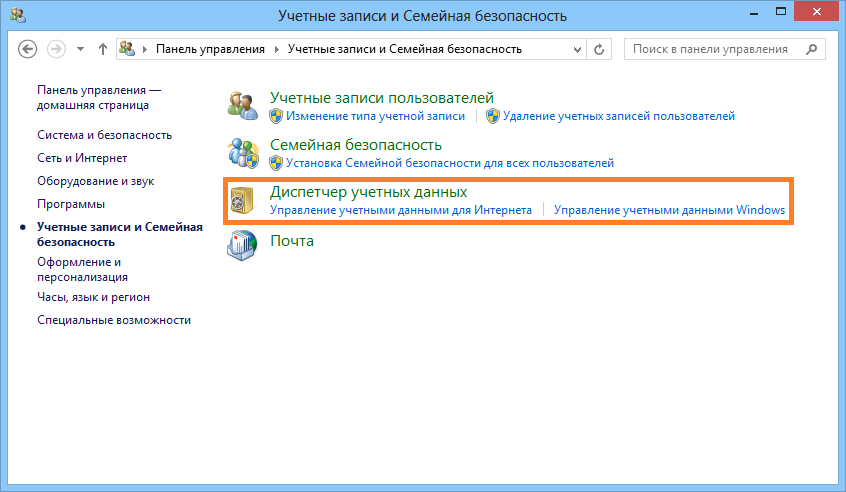
Najčastejšie poverenia
Na väčšine počítačov so systémom Windows 7 a Windows 8 uvidíte v podstate rovnaké poverenia. Medzi najbežnejšie:
- Podrobnosti o zadaní domovskej skupiny - tu je uložené meno používateľa (HomeGroupUser $) s heslom na prístup k domácej skupine.
- virtualapp / didlogical - Veľmi málo je známe o týchto povereniach. Niektorí hovoria, že používajú virtualizačné funkcie zahrnuté v systéme Windows 7 a Windows 8.
- WindowsLive - prihlasovacie údaje pre službu Windows Live ID.
Pridajte poverenia
Proces pridávania poverení je veľmi jednoduchý. Najprv určte typ poverení. Ako z troch potrebujete?
Predpokladajme, že chcete pridať "poverenia systému Windows", aby ste otvorili priečinky na inom počítači.
Ďalej musíte zadať požadované prihlasovacie údaje. Najprv zadajte adresu IP alebo názov počítača. Potom zadajte používateľské meno, ktoré sa použije na prihlásenie. Mimochodom, nezabudnite zadať názov počítača pred používateľským menom, ako je uvedené na obrázku nižšie. Teraz zadajte heslo a kliknite na tlačidlo "OK".

Povoľovacie údaje sa ukladajú a automaticky sa použijú pri každom prístupe k počítaču v sieti.
Odstrániť poverenia
Ak chcete prihlasovacie údaje odstrániť, najprv ich vyhľadajte a otvorte ich kliknutím na ich meno alebo na šípku napravo.
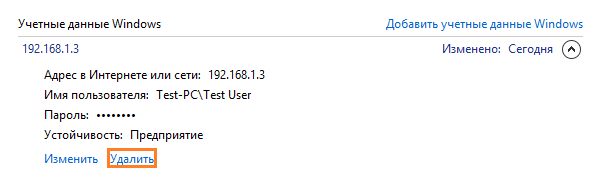
Zobrazí sa výzva na potvrdenie odstránenia. Kliknite na tlačidlo "Áno".

Povoľovacie údaje sa odstránia a už nebudú použité.
Úprava existujúcich poverení
Ak chcete zmeniť informácie o existujúcich povereniach, ako v prípade odstránenia, vyhľadajte ich a rozbaľte ich. Ďalej kliknite na položku Upraviť.
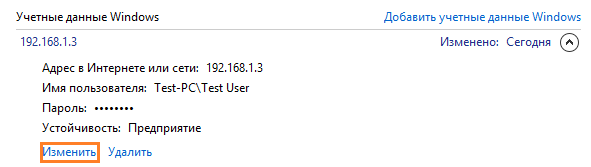
Po úprave nezabudnite kliknúť na tlačidlo "Uložiť", aby sa zmeny prejavili.
záver
Ako vidíte, "Credential Manager" hrá dôležitú úlohu vo vašom počítači. Jediná vec je, že som ešte nevedel, ako dobre sú tieto dáta zašifrované, a tak budem pokračovať v štúdiu tohto nástroja a napíšem aspoň ďalší článok o ňom.
Už skvelý deň!


















